Comment dessiner sur l’iPad

Ce qu’il faut savoir
- Appuyez sur l’icône Annotation dans le coin supérieur droit de l’application Notes pour commencer à dessiner.
- Dessinez des formes de base. Maintenez le bout de votre doigt ou de votre crayon vers le bas pour déclencher la reconnaissance de forme.
- Utilisez plus de pression pour tracer des lignes plus épaisses.
Cet article explique comment commencer à dessiner avec votre iPad.
Pouvez-vous dessiner sur n’importe quel iPad?
Vous n’avez pas besoin d’un iPad haut de gamme avec un grand écran pour commencer à dessiner. Tant que votre iPad fonctionne, vous pouvez l’utiliser.
De quoi ai-je besoin pour dessiner sur mon iPad?
Si vous souhaitez dessiner sur votre iPad, vous pouvez utiliser l’application Notes. Pour une meilleure expérience, pensez à vous procurer un stylet, un protecteur d’écran mat et une application de dessin dédiée. N’importe quel stylet fonctionnera, mais l’Apple Pencil est un stylet sensible à la pression conçu uniquement pour les iPad. Un protecteur d’écran rendra l’écran moins glissant sous le stylet, de sorte qu’il ressemble plus à du vrai papier.
Si vous envisagez d’acheter un crayon Apple, assurez-vous qu’il est compatible avec votre iPad.
Comment puis-je dessiner gratuitement sur mon iPad?
Vous pouvez dessiner sur votre iPad sans dépenser un centime. Vous pouvez commencer avec seulement vos doigts et l’application Notes. Les applications de dessin dédiées pour l’iPad offriront plus de fonctionnalités, et elles sont disponibles à tous les prix, de la gratuité totale à un abonnement mensuel.
Comment dessiner sur iPad
Puisque vous n’avez besoin de rien de spécial, vous pouvez saisir votre iPad et commencer à faire de l’art à tout moment. Voici comment commencer.
- Ouvrez votre application de dessin. Si vous utilisez l’application Notes, appuyez sur Annotation dans le coin supérieur droit pour voir tous les outils de dessin.
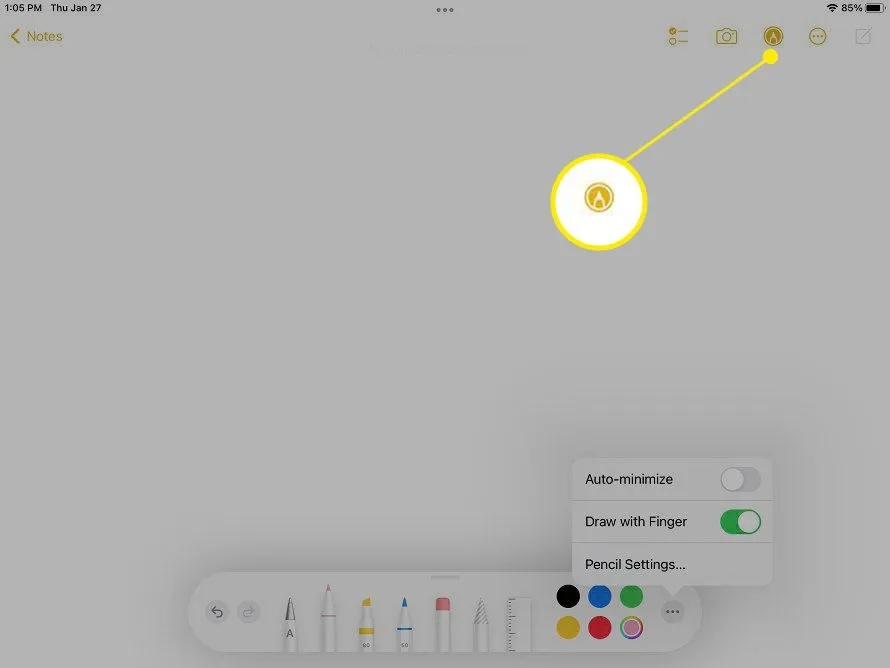
- Dessinez quelques formes de base. Il est facile de créer des formes de base avec la fonction de reconnaissance de forme de votre iPad. Lorsque vous avez terminé de dessiner une forme, laissez votre doigt ou votre stylet sur l’écran. Après un moment, les lignes se mettront en place, formant une forme parfaite.
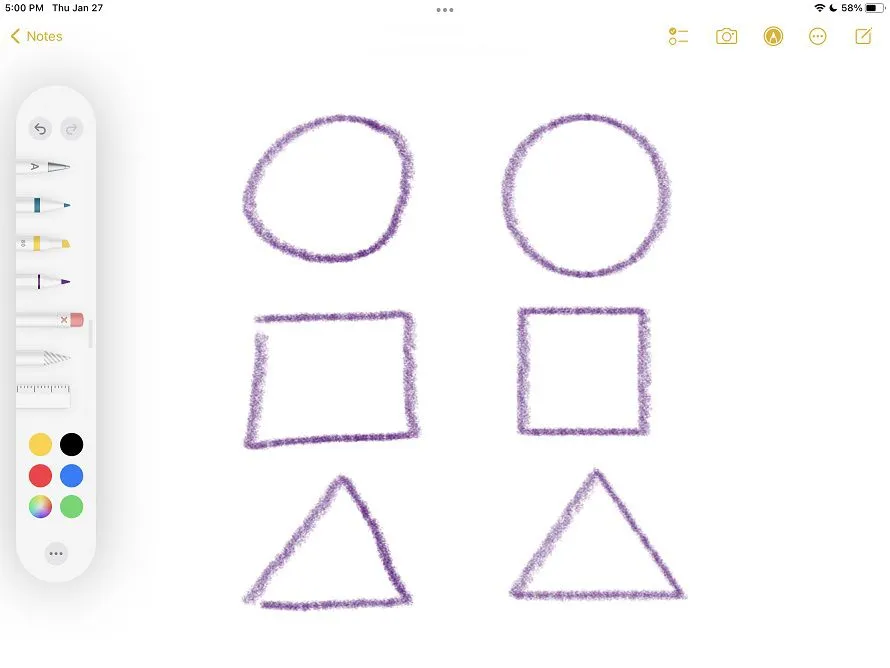
- Variez vos lignes. Appuyez sur l’outil pour choisir différentes épaisseurs de ligne et opacité. Si vous utilisez un stylet destiné à l’art, comme l’Apple Pencil ou le Logitech Crayon, vos lignes varieront en fonction de la pression que vous appliquez. Vous pouvez même incliner l’Apple Pencil pour créer des lignes larges et douces.
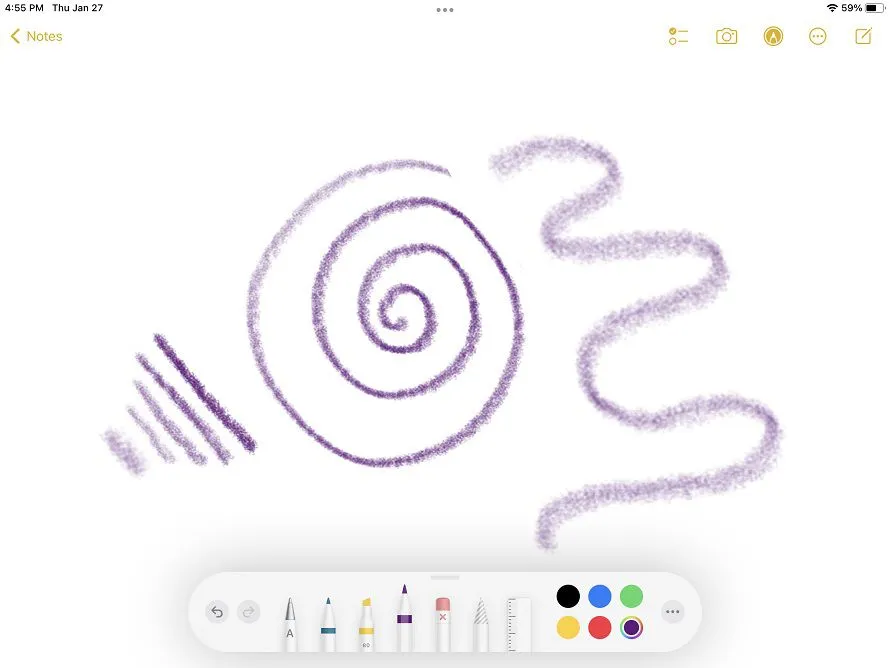
- Ajoutez les ombres. Même les dessins de base auront meilleure apparence une fois que vous aurez ajouté une certaine dimension. Utilisez plus de pression ou d’opacité pour créer des ombres sur vos dessins.
Si vous utilisez une application artistique, créez un nouveau calque avant d’ombrager votre image.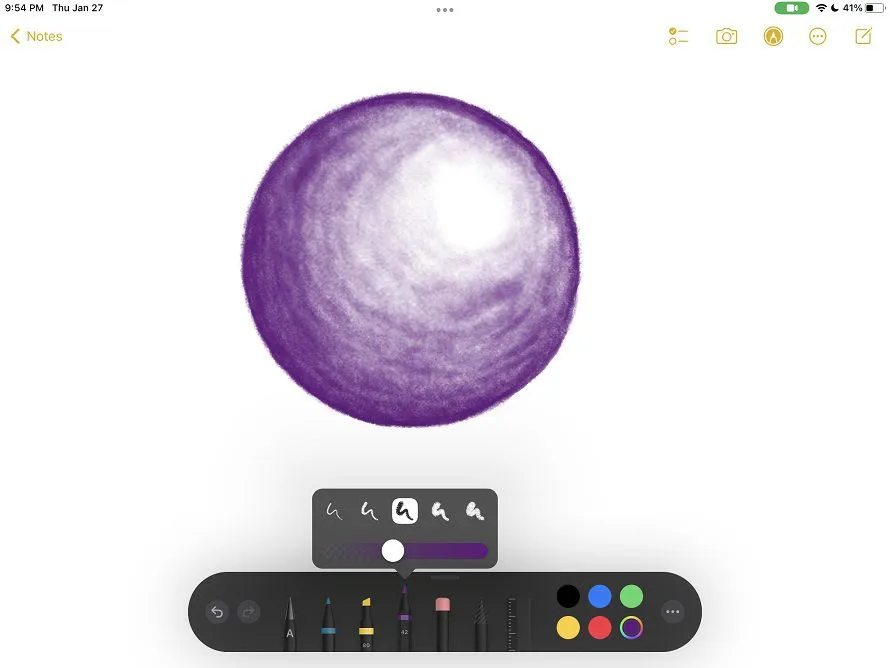
- Utilisez une référence. Choisissez quelque chose à dessiner, comme un personnage que vous aimez ou une photo de votre animal de compagnie. Vous n’allez pas copier ou tracer, vous pouvez donc même utiliser une image de l’art de quelqu’un d’autre. Dessiner à partir de référence est excellent pour la pratique.
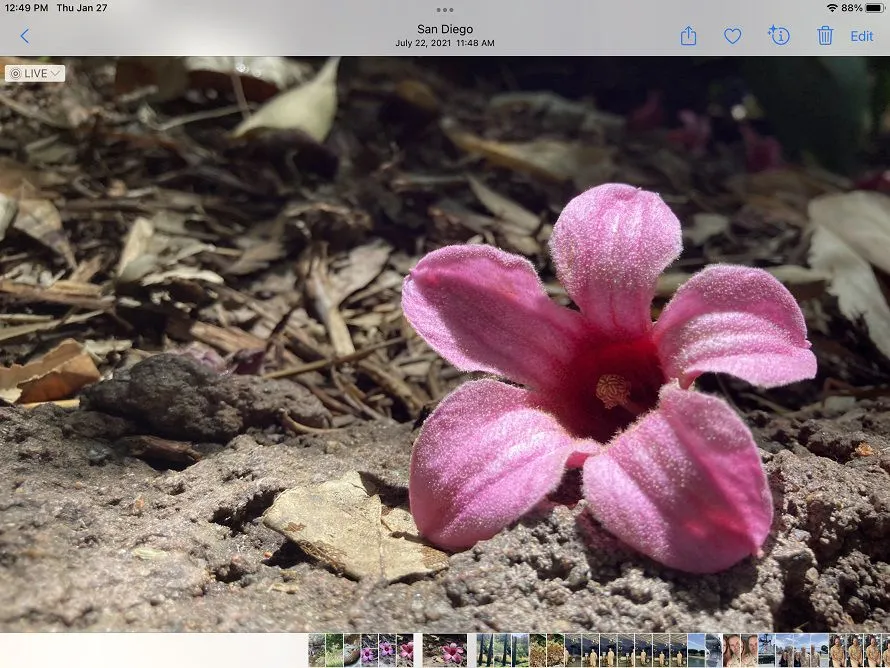
- Utilisez l’écran partagé. Une fois que vous avez trouvé une image de référence, vous devrez la mettre à l’écran à côté de votre application de dessin. Ouvrez le menu Multitâche en haut de votre écran, puis appuyez sur Split View.
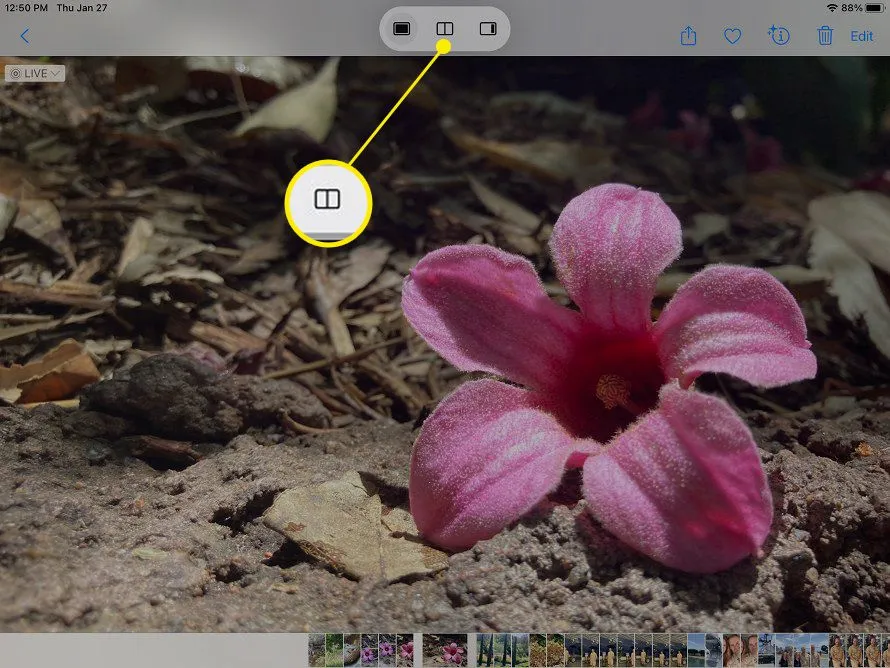
- Ouvrez votre application de dessin pour la faire apparaître sur la droite.
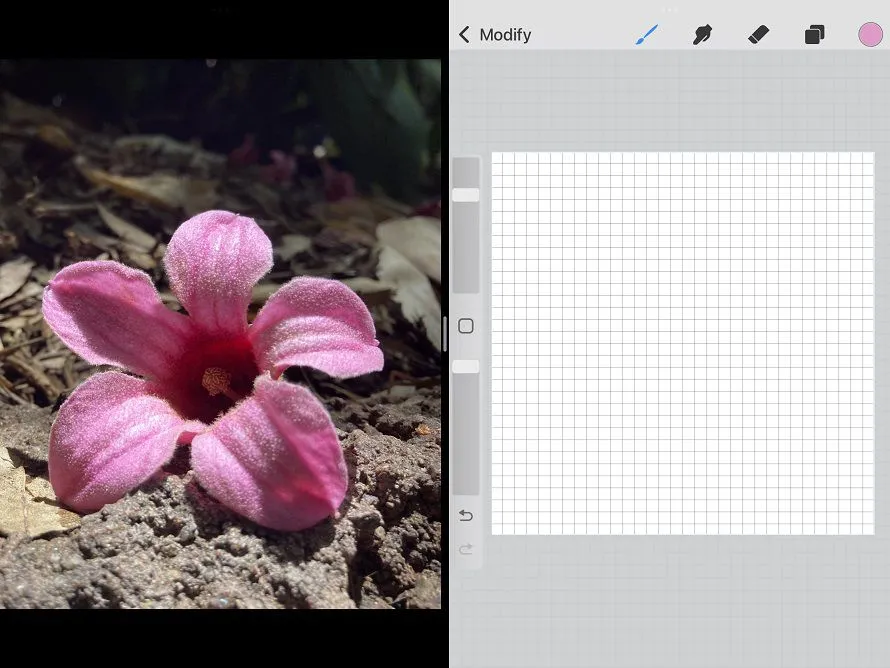
- Commence à dessiner. Maintenant que vous connaissez les bases, vous êtes prêt à dessiner. S’amuser!
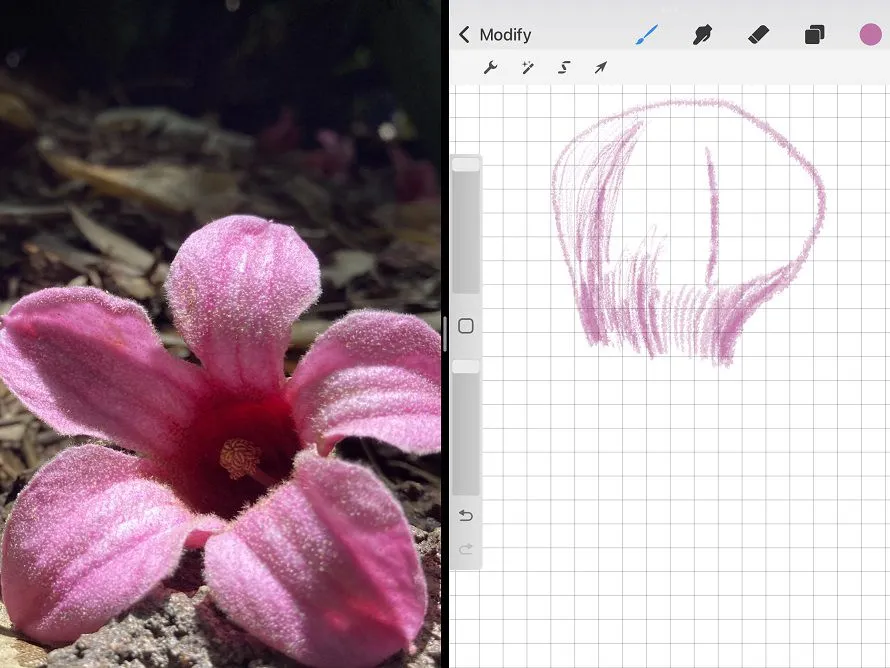
Si vous souhaitez commencer gratuitement, consultez Linea de The Iconfactory dans l’App Store.
- Comment puis-je dessiner sur Google Slides sur un iPad? Ouvrez votre présentation dans l’application Google Slides, puis appuyez sur Présenter et choisissez où vous souhaitez présenter. En haut, appuyez sur Dessiner (icône de stylo) et utilisez votre doigt pour dessiner sur la diapositive présentée. Pour quitter le mode dessin, appuyez à nouveau sur Dessiner.
- Comment puis-je mettre en miroir le dessin sur Procreate sur un iPad? Pour mettre en miroir le dessin sur Procreate, appuyez sur la flèche pour ouvrir la barre de menus, puis appuyez sur Freeform. Vous pouvez maintenant refléter votre dessin horizontalement ou verticalement. Vous pouvez également créer des dessins en miroir ou symétriques en appuyant sur Paramètres > Canevas > Guide de dessin.
- Comment puis-je utiliser un iPad pour dessiner sur un Mac? Avec votre iPad à proximité, ouvrez un document compatible (à partir de Notes, TextEdit, Keynote, etc.) sur votre Mac et sélectionnez Fichier > Insérer depuis > Ajouter un croquis. Une fenêtre de croquis s’ouvrira sur votre iPad ; créez un croquis et appuyez sur Terminé.



Laisser un commentaire